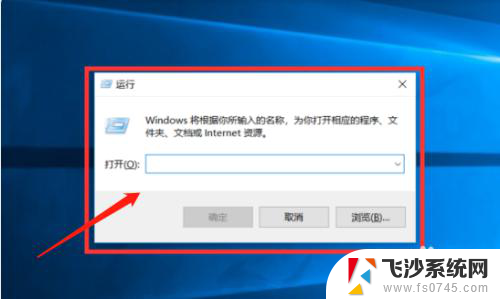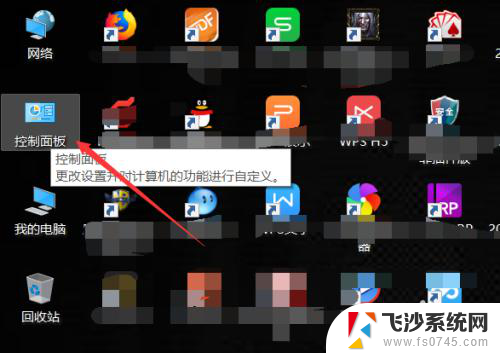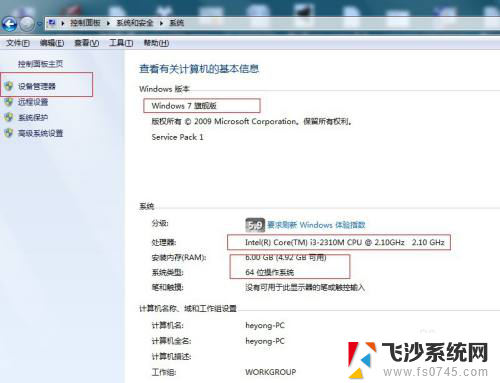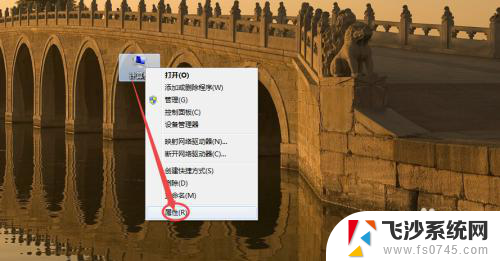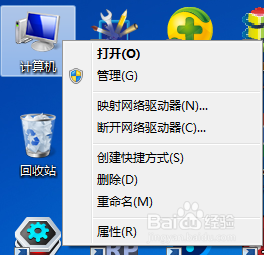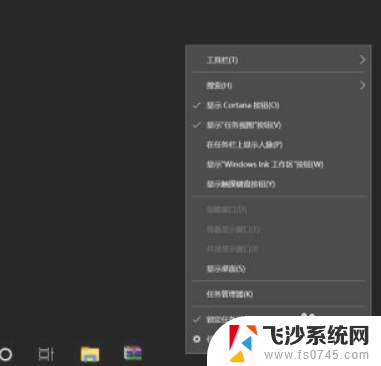戴尔笔记本怎么查看型号 Dell笔记本如何查看型号和系统版本
更新时间:2024-06-29 10:00:33作者:xtliu
戴尔笔记本是许多人常用的电脑之一,但是很多用户在需要查看笔记本的型号和系统版本时却不清楚该如何操作,查看戴尔笔记本的型号和系统版本非常简单,只需几个简单的步骤就能轻松完成。通过查看型号和系统版本,用户可以更好地了解自己的笔记本配置和性能,从而更好地进行使用和维护。接下来我们就来详细介绍一下如何查看戴尔笔记本的型号和系统版本。
具体步骤:
1.按下Dell笔记本的电源键,使其进入电脑的系统桌面。

2.进入系统后,在键盘上找到win键和R键,同时按下调出电脑的运行窗口。

3.如下图所示,在运行窗口中,点击输入框,输入dxdiag。
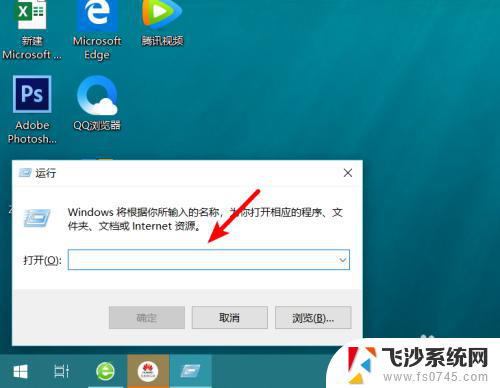
4.输入完毕后,点击下方的确定选项,或者按下回车按键。
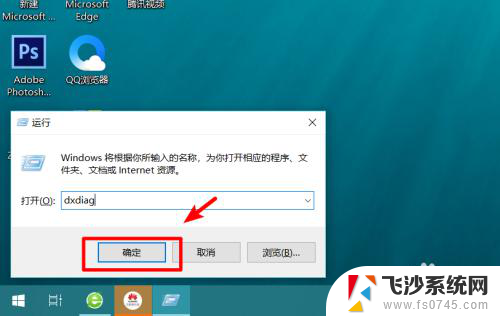
5.按下后,页面会弹出directX诊断工具,点击是的选项。
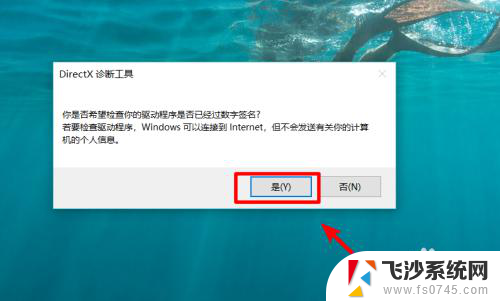
6.点击后,在页面中就可以看到Dell笔记本的系统、BIOS版本、型号等信息。
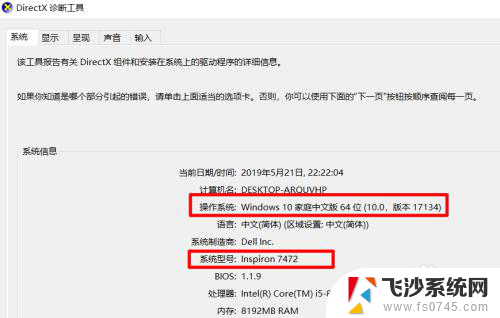
以上就是戴尔笔记本如何查看型号的全部内容,如果你遇到这种情况,你可以按照以上方法解决,希望这对大家有所帮助。